WP Search Insights:サイトでの検索キーワードを記録できる
サイト内で検索されたキーワードを記録できる WordPress 用プラグインの紹介です。
それは「WP Search Insights」です。
その導入手順から日本語化・使い方と設定などを解説していきます。
WP Search Insights
WP Search Insights は、サイト内で検索されたキーワードを記録できます。
WP Search Insights の主な機能は、以下のとおりです。
- Web サイト上で検索されたキーワードを記録
- 指定した日付範囲内でのキーワードの検索結果を閲覧
- 最もよく検索されているキーワードの閲覧
- スパム防止用の検索フィルター機能
- Ajax で動作
- ログを CSV でエクスポート(日付での範囲指定可能)
記事を作成もしくは更新時点でのバージョン:1.3.6
インストール手順
WP Search Insights をインストールするには 2 種類の方法があります。
下記の URL から ZIP ファイルを入手して、管理画面からアップロードして有効化する。
WP Search Insights – WordPress.org
もしくは、WordPress.org の公式プラグインディレクトリにリリースされているので、
管理画面からインストールできます。
ダッシュボードから「プラグイン」メニューの「新規追加」を選択し、
プラグイン追加画面右上の検索窓に「WP Search Insights」と入力します。
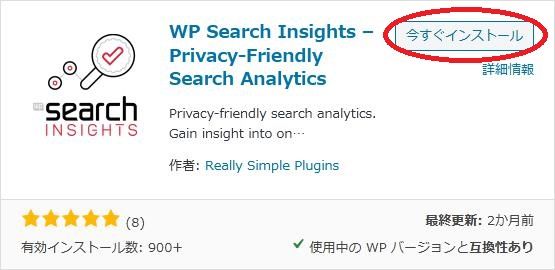
検索結果の一番左上に表示されると思うので、「今すぐインストール」をクリックします。
※一番左上に表示されない場合は、上記の画像から探して下さい。
インストールが完了したら、プラグインを「有効化」します。
プラグインのインストールに慣れていない方は、
下記の記事にて詳しく解説していますので、御覧ください。
WordPressプラグインのインストール手順を解説 – WordPress活用術
日本語化
WP Search Insights を有効化した際に日本語化されない場合には、
日本語化用の言語パックを translate.wordpress.org から入手できる場合があります。
WordPress と関連プロジェクト(テーマ・プラグイン)用の翻訳プラットフォームとして、
translate.wordpress.org (GlotPress) が導入されています。
※ボランティアで翻訳されている場合が多いので、
全てのプラグインで、必ずしも日本語化用の言語パックが用意されているわけでは無いです。
また、用意されていても 100% 翻訳されている保証もありません。
日本語化用の翻訳ファイルの探し方は、下記の記事を参照してください。
WordPress公式での日本語化用の翻訳ファイルの探し方 – WordPress活用術
専用メニュー
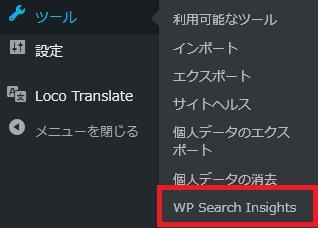
管理画面の「設定」メニューの中に追加されています。
使い方
サイト内での検索キーワードの履歴を確認したい場合には「General」タブから、
プラグインの設定を変更したい場合には「Settings」タブから行います。
一般(General)
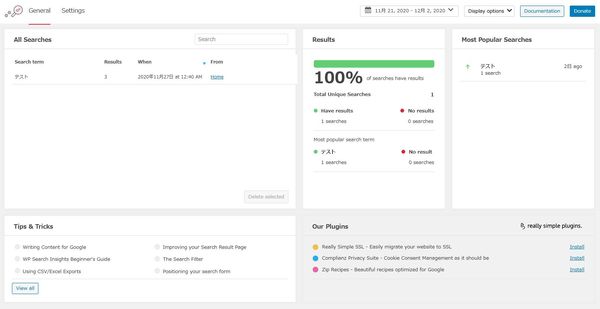
検索キーワードの履歴などを確認できる画面。
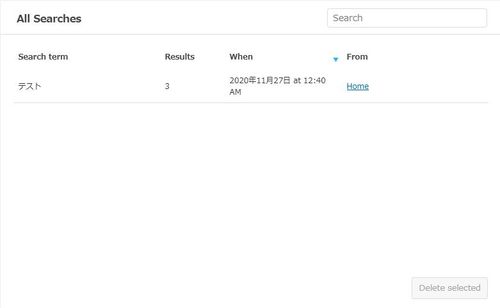
設定されている期間内のキーワードをランキング順で確認できます。
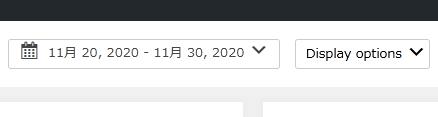
画面上部から期間設定と表示項目を選択できます。
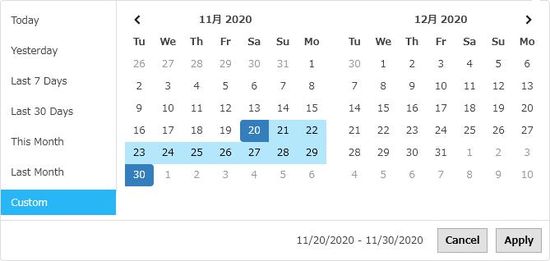
期間設定画面。
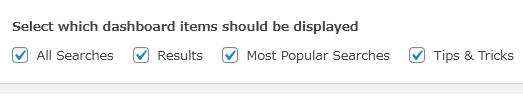
ダッシュボードで表示項目を選択できます。
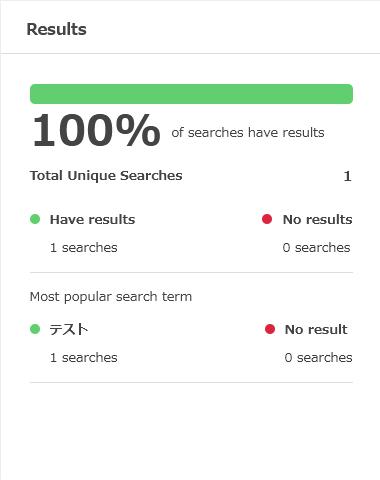
検索されたキーワードがヒットしたかどうかを確認できます。
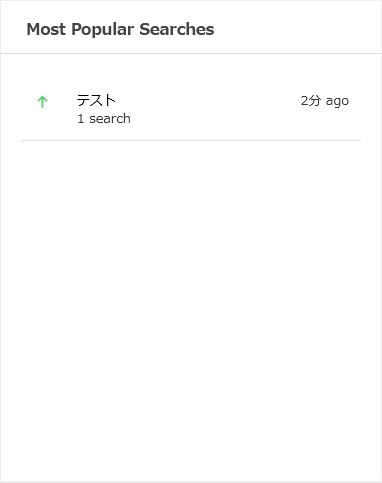
よく検索されているキーワードを一覧で確認できます。
設定(Settings)
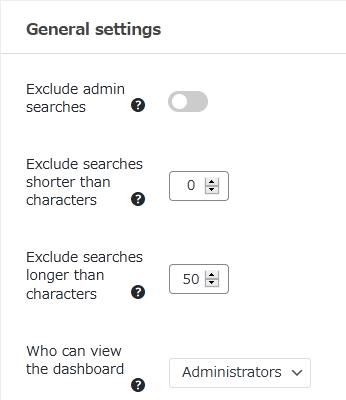
- Exclude admin searches
管理者によるキーワード検索を除外するかどうか。 - Exclude searches shorter than characters
ここで指定した文字数よりも短いキーワード検索を除外するかどうか。
初期値:0 - Exclude searches longer than characters
ここで指定した文字数よりも長いキーワード検索を除外するかどうか。
初期値:50 - Who can view the dashboard
ダッシュボードで履歴を確認できるユーザーを選択できます。
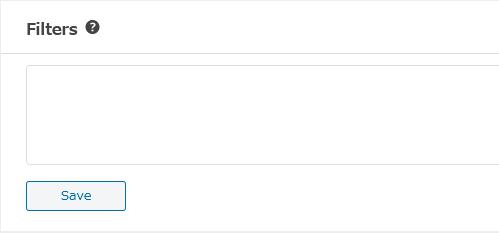
スパム防止用のフィルター条件を入力できます。
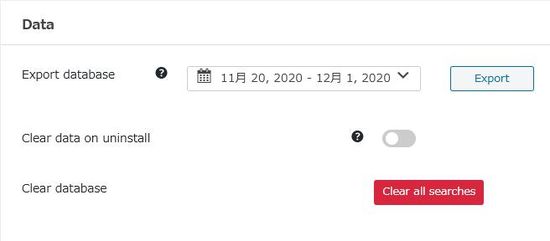
- Export database
指定した日付範囲のデータをエクスポートできます。 - Clear data in uninstall
WP Search Insights をアンイストール時にデータも削除するかどうか。 - Clear database
検索履歴のデータを削除(リセット)できます。。
その他
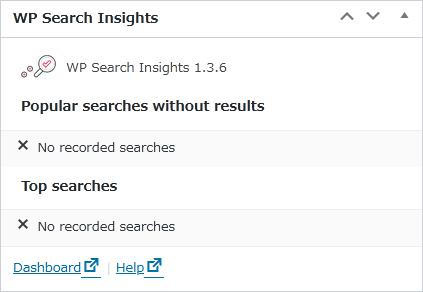
ダッシュボード上からも簡単な確認もできます。